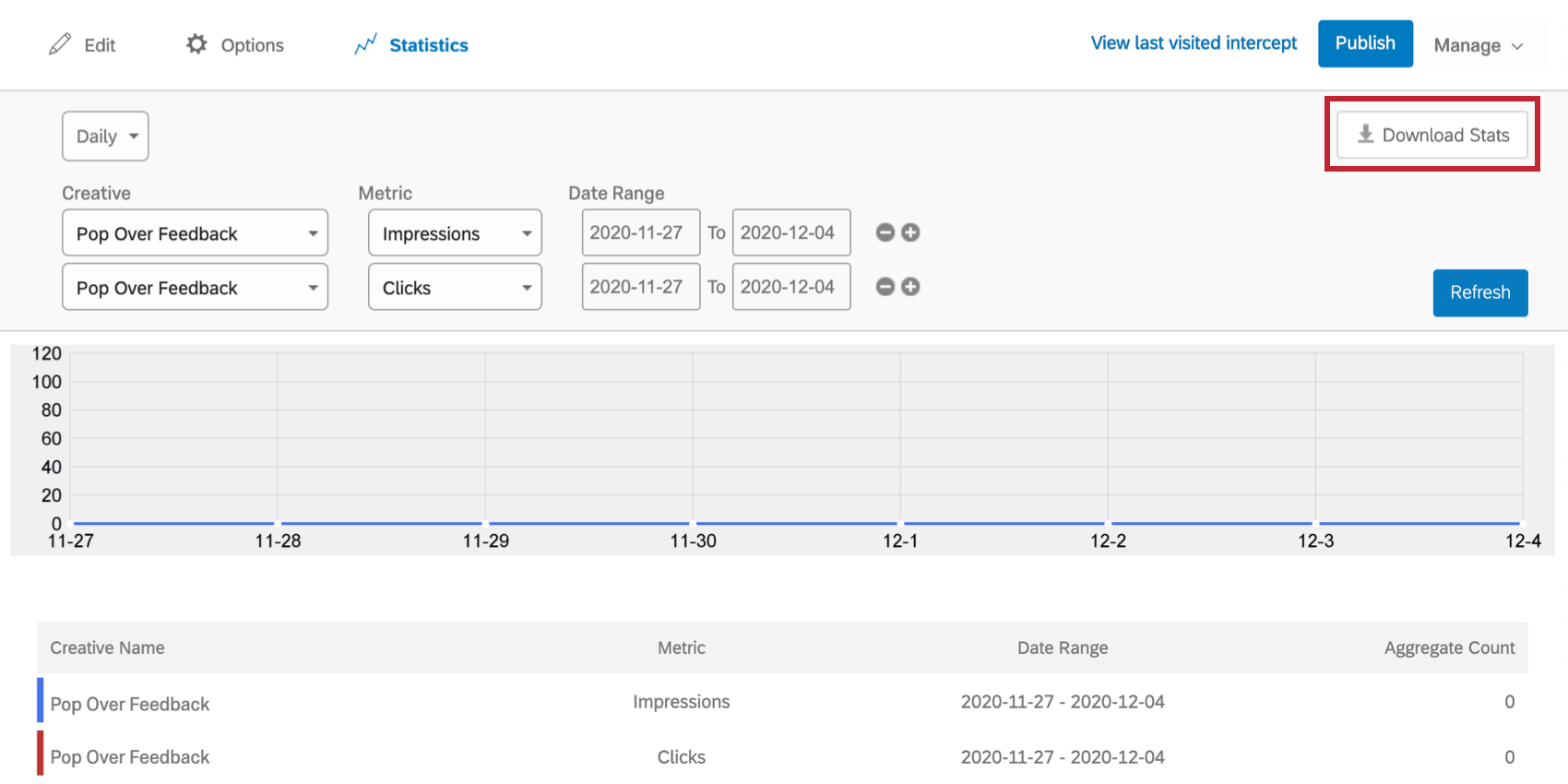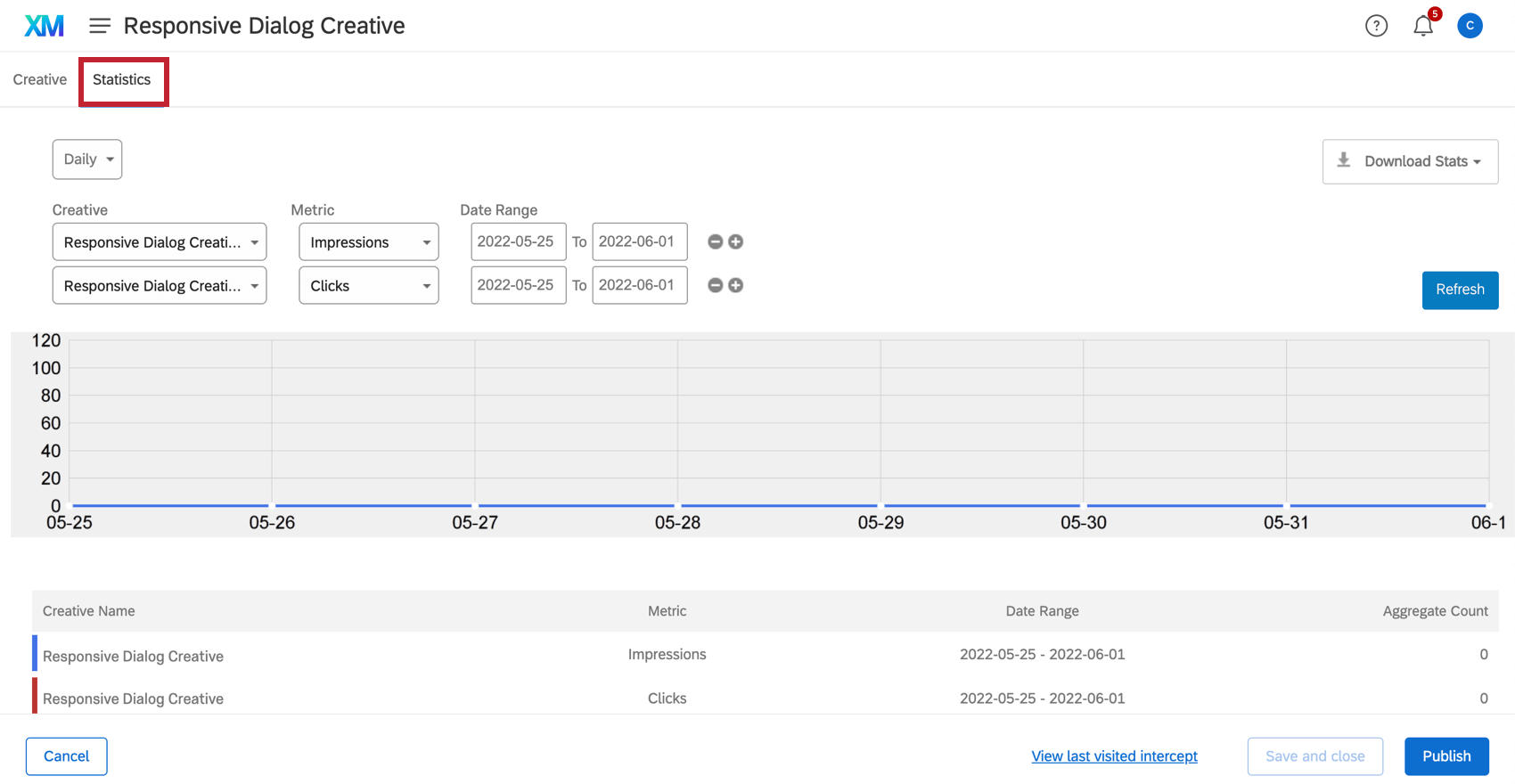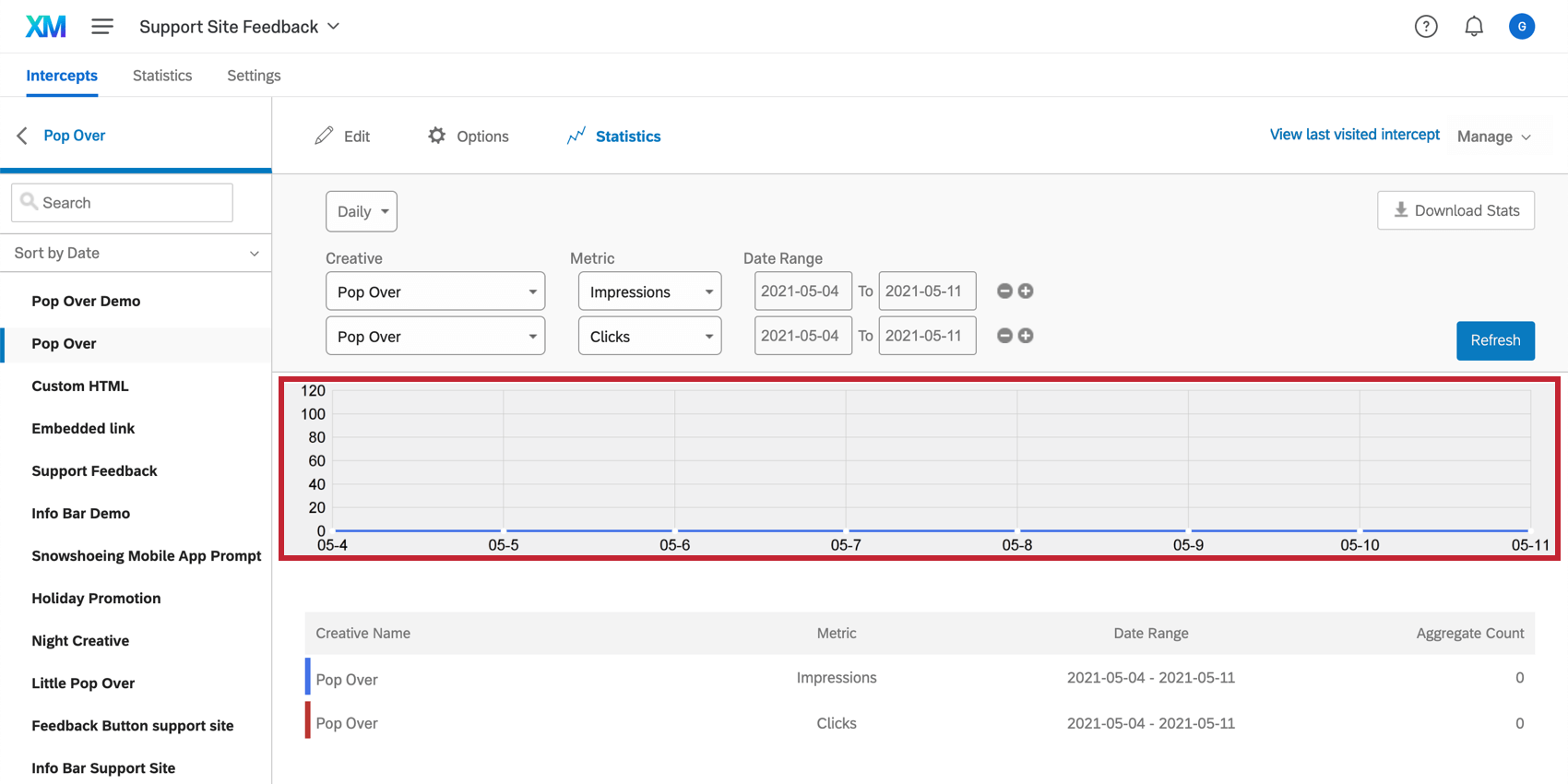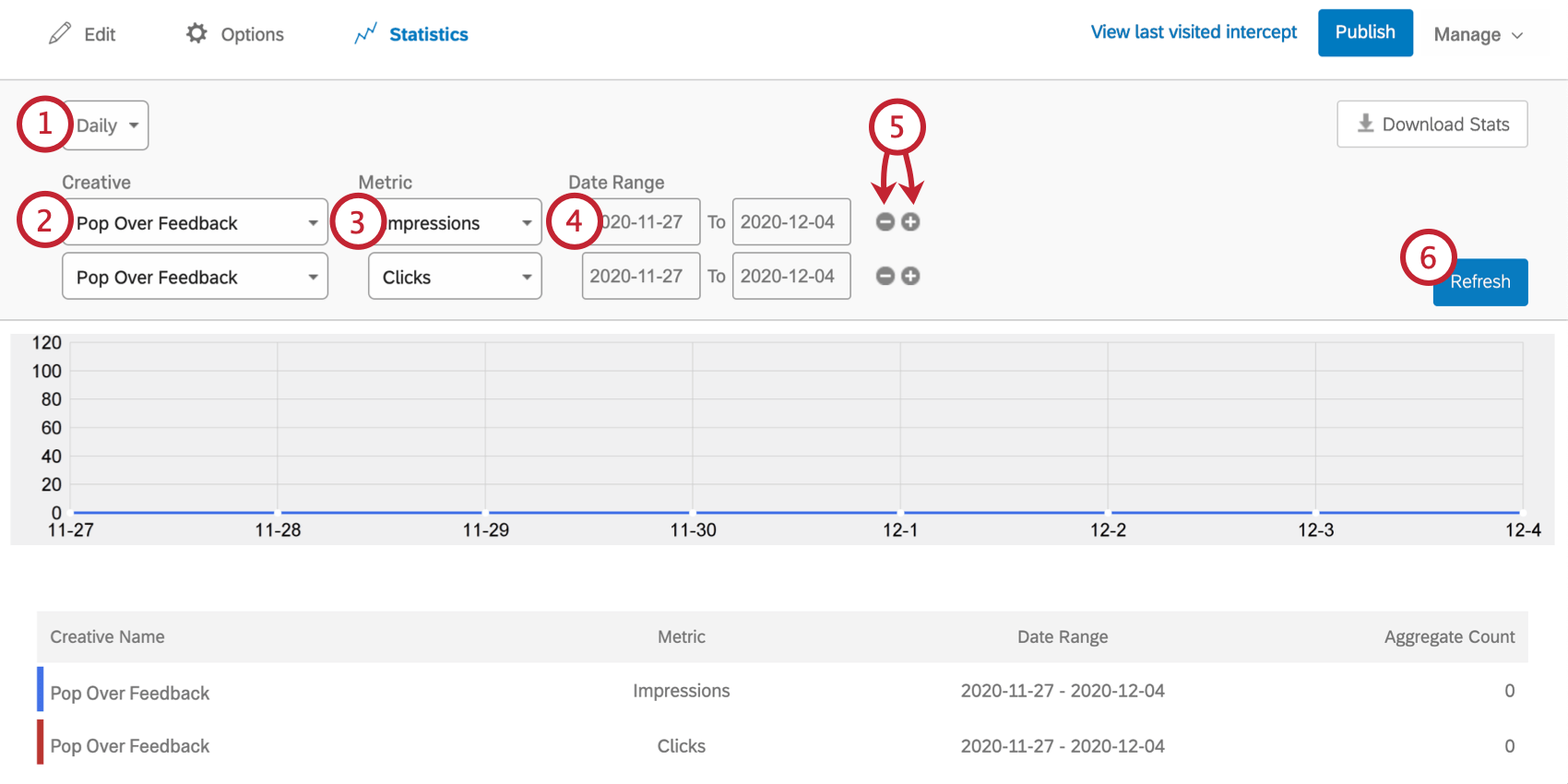Statistiche nei Progetti di Insights di siti web/app
Informazioni sulle statistiche nei progetti di Insights per siti web / app
In ogni progetto Website & App Insights è possibile monitorare le interazioni dei visitatori per tutte le intercette e le creatività del progetto. È inoltre possibile visualizzare le statistiche di una singola intercetta o di una creativa.
Statistiche del progetto
Le statistiche dell’intero progetto si trovano nella scheda Intercettazioni, sotto Statistiche.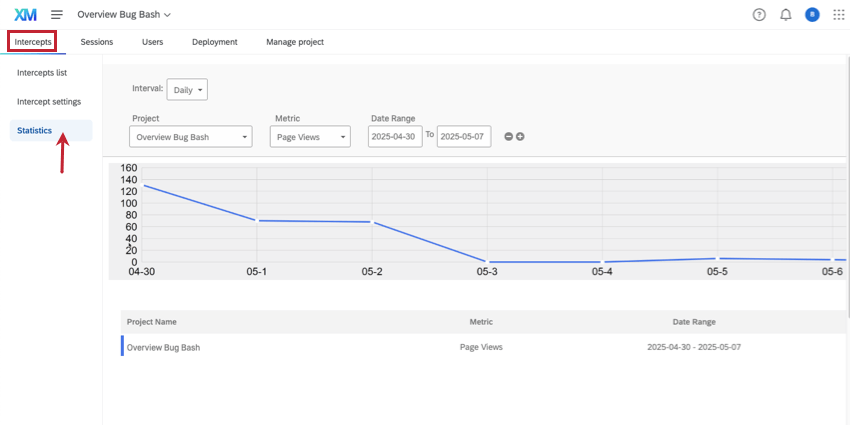
Questa scheda contiene:
- Statistiche per l’intero progetto – questo include ogni editor di intercettazioni e ogni progetto contenuto in esso.
- Tre misure: Pagine viste, clic e impressioni.
È inoltre possibile utilizzare le statistiche a livello di progetto per confrontarle con altri progetti di Website & App Insights.
Scheda Statistiche Intercettazioni
È possibile visualizzare le statistiche di un’intercetta specifica. Dopo aver selezionato un’intercetta nel progetto, fare clic sulla scheda Statistiche secondarie per visualizzare le statistiche relative all’intercetta.
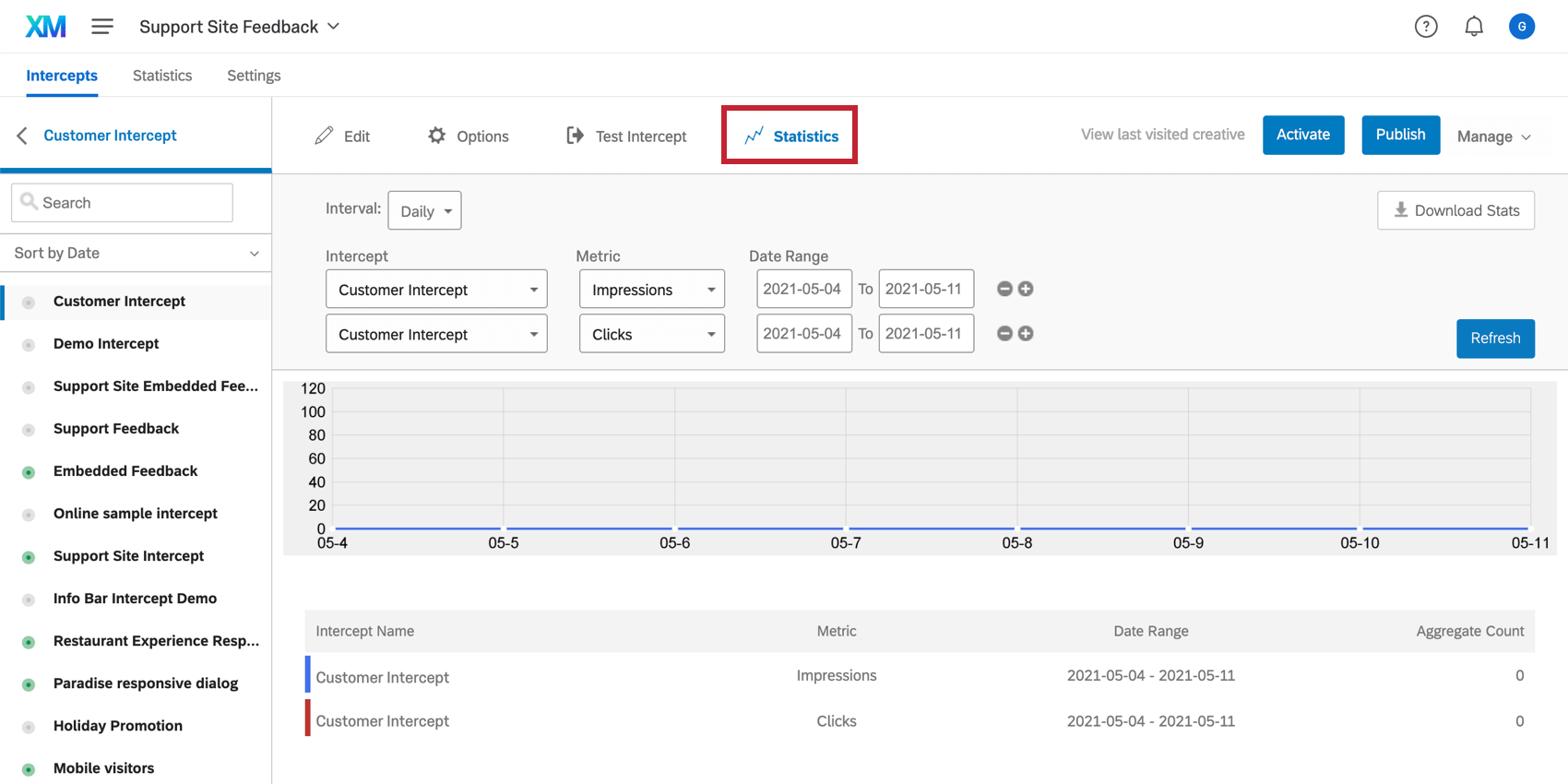
In questa scheda è possibile trovare informazioni sul numero di clic e di intercettazioni.
Esempio: Pop over A e Pop over B si trovano nell’intercetta 1. Qualsiasi interazione con entrambe le creatività in questa intercetta apparirà nelle statistiche di questa intercetta. Tuttavia, supponiamo che il Pop Over A si trovi anche nell’intercetta 2. Le intercette con il pop over A nell’intercetta 2 non appariranno nelle statistiche dell’intercetta 1.
Scheda Statistiche dell’editor di intercettazioni
È possibile visualizzare le statistiche di un editor di intercettazioni specifico. Dopo aver selezionato una creativa nel progetto, fare clic sulla scheda Statistiche secondarie per visualizzare le statistiche di quella creativa.
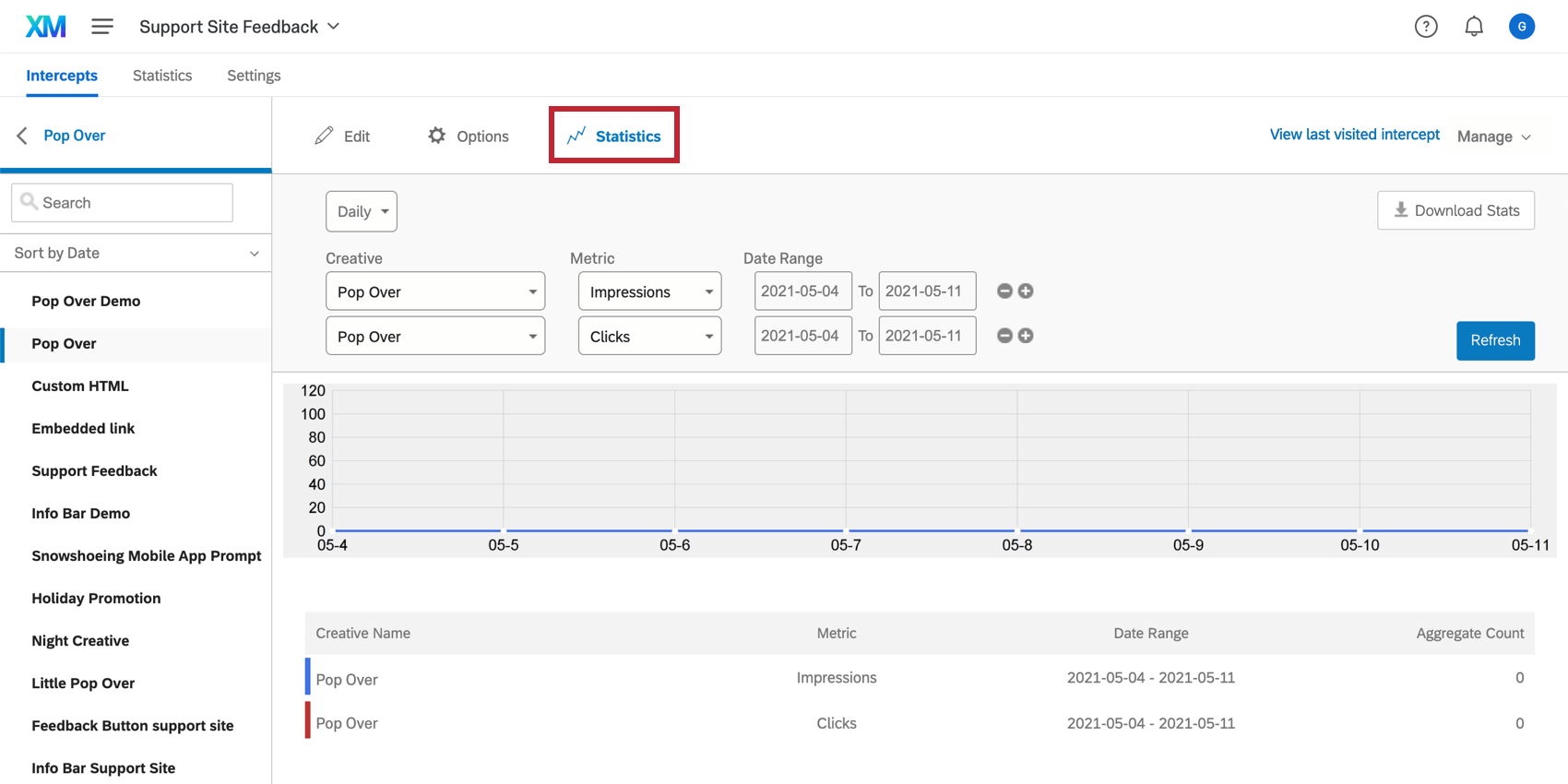
In questa scheda si possono trovare informazioni sul numero di clic e di impressioni della creatività.
Selezionando una Finestra di dialogo reattiva, un Pulsante di feedback, un Messaggio app mobile o una Notifica su dispositivo mobile all’interno del progetto, la creatività si aprirà per essere modificata. Le statistiche possono essere visualizzate nella scheda Statistiche.
Impressioni
La metrica delle impressioni viene incrementata ogni volta che una creatività viene mostrata a un visitatore. In questo modo è possibile calcolare il tasso di click-through.
Definizioni di impressione speciale
- Reindirizzamento del sito web: Ogni volta che un visitatore di un sito web viene reindirizzato, viene contata un’impressione.
- PopUnder: Viene contata un’impressione per ogni visitatore che interagisce con la finestra, chiudendola o compiendo un’azione. I PopUnders generati dietro la finestra corrente, ma poi chiusi automaticamente prima che il visitatore li veda, non vengono conteggiati come impressioni.
- Cursore: L’impressione viene conteggiata quando si apre il Cursore.
Clic
La metrica dei clic viene incrementata ogni volta che un visitatore del sito web interagisce con la destinazione dell’intercettazione. Altre interazioni, come la chiusura dell’intercetta, non contano come clic.
Divisore il numero di clic per il numero di impressioni indica il numero di utenti che hanno cliccato sulla destinazione sul totale degli utenti che hanno visualizzato la creatività, noto come tasso di clic.
I tassi di click-through possono offrire potenti indicazioni sull’efficacia dei vostri editor di intercettazioni. Sono comunemente utilizzati per misurare il successo delle campagne pubblicitarie online.
Definizioni di clic speciali
- Destinazione incorporata: Invece di far cliccare il visitatore su un collegamento al sondaggio per aprire la destinazione, si possono avere editor di intercettazioni che visualizzano la destinazione (di solito un sondaggio) direttamente al suo interno. Un clic viene conteggiato ogni volta che un visitatore fa clic all’interno della destinazione.
- Destinazione incorporata in una creatività SLIDER: Quando si utilizza un editor di intercettazioni con una destinazione incorporata e l’opzione Controllo visibile, viene incrementata un’impressione quando un visitatore estrae il cursore. I clic vengono incrementati solo quando un visitatore fa clic all’interno della destinazione, il che significa che il numero di clic sarà spesso inferiore al numero di impressioni.
- Destinazione incorporata in un pop over: Per impostazione predefinita, un’impressione non viene incrementata fino alla comparsa del pop over, mentre un clic viene incrementato quando un visitatore fa clic all’interno del pop over. Questo può portare a un valore più alto per le impressioni che per i clic se i visitatori abbandonano il sito senza interagire con il pop over. Per modificare l’animazione o la durata del ritardo del pop over, modificare le Opzioni della creativa.
Visualizzazioni pagina
La metrica Page View viene tracciata e incrementata ogni volta che un visitatore visualizza una pagina contenente il codice del progetto. Quando la pagina viene caricata, il codice invia una richiesta ai nostri server per vedere quali sono gli eventuali editor di intercettazioni da mostrare.
Se al momento non si eseguono intercettazioni, è possibile interrompere l’incremento delle pagine viste disattivando il codice del progetto. Per saperne di più, consultate le ” Pratiche ottimali per ridurre al minimo le visualizzazioni di pagina“.
Utilizzo della scheda Statistiche
La sezione Progetti visualizza le statistiche del progetto sotto forma di grafico a linee.
Sotto il grafico è presente una legenda che indica il significato di ogni linea colorata, la metrica misurata, l’intervallo di date e il conteggio per questa metrica.
Regolazione delle statistiche visualizzate
- Regolare l’intervallo di tempo su Orario, Giornaliero o Mensile.
- Regolare l’editor di intercettazioni che si sta valutando.
- Regolate se state misurando le metriche delle impressioni o dei clic.
- Regolare l’intervallo di date per il grafico sottostante.
- Aggiungete al grafico le statistiche di altre creazioni utilizzando il segno più(+). Per rimuovere gli editor di intercettazioni, fare clic sul segno meno(-) avanti a una statistica per rimuoverla.
- Una volta terminata la regolazione di 1-4, è necessario fare clic su Aggiorna per visualizzare le modifiche.
Scaricare le statistiche
Dopo aver regolato le statistiche da visualizzare, è possibile scaricarle come foglio di calcolo facendo clic su Scarica statistiche.